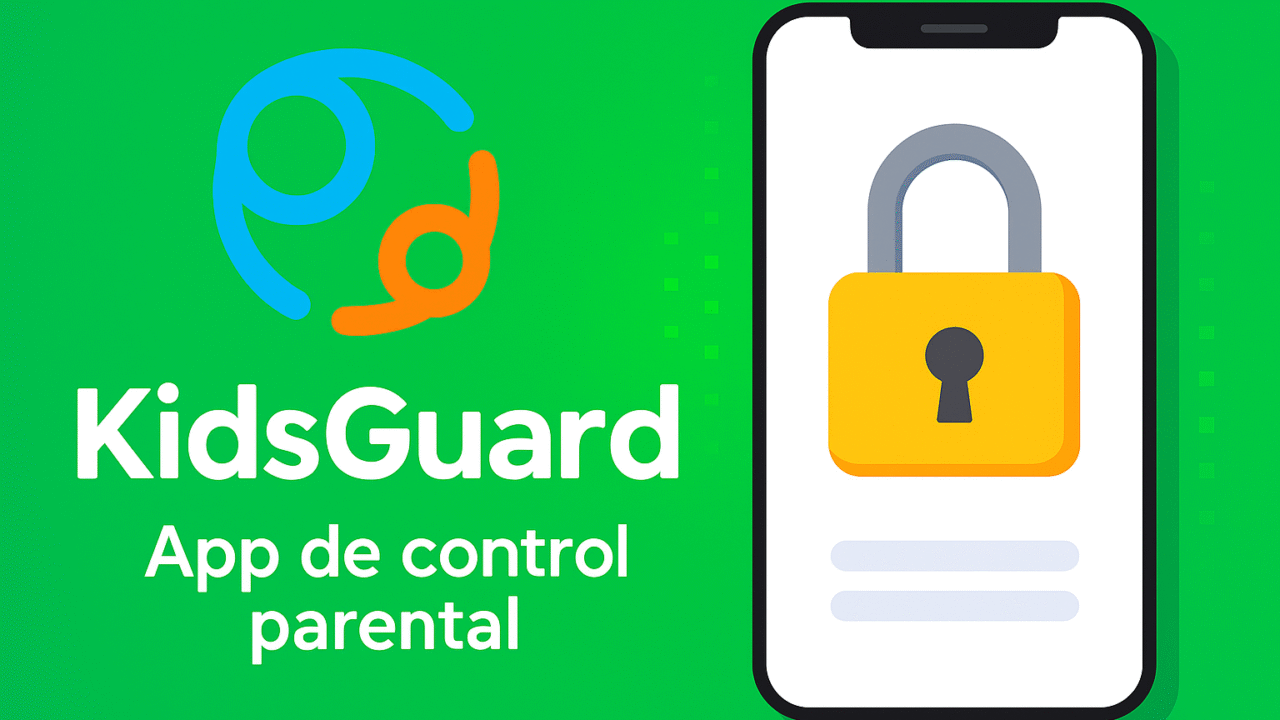
Control parental en Android y iPhone

El acceso temprano de niños y adolescentes a los dispositivos móviles plantea un reto importante para los padres: ¿cómo garantizar que los más pequeños hagan un uso seguro de internet sin limitar completamente su libertad? La respuesta está en el control parental, una función que tanto Android como iPhone ofrecen de manera nativa y que se puede complementar con aplicaciones externas más avanzadas.
Este artículo te mostrará cómo activar y configurar el control parental en ambos sistemas operativos, cuáles son sus limitaciones y qué apps adicionales pueden ayudarte a reforzar la seguridad digital en tu hogar.
¿Qué es el control parental en móviles?
El control parental es un conjunto de herramientas que permiten a los padres supervisar y gestionar el uso del celular de sus hijos. Incluye funciones como:
- Bloquear aplicaciones o contenidos no aptos para menores.
- Controlar el tiempo de pantalla.
- Restringir compras dentro de apps y juegos.
- Establecer límites de edad para descargas en Google Play o App Store.
- Supervisar la actividad online.
La gran ventaja es que tanto Android como iPhone han desarrollado sistemas de control parental integrados, fáciles de usar y totalmente gratuitos.
Cómo activar el control parental en Android
En Android, la función principal se gestiona a través de Google Family Link, una aplicación oficial de Google que permite a los padres controlar de manera remota el dispositivo del menor.
Pasos para configurar Family Link:
- Descarga Google Family Link en tu dispositivo y en el de tu hijo.
- Crea una cuenta de Google para el menor (si no tiene una).
- Vincula su cuenta con la tuya como padre o tutor.
- Configura restricciones de aplicaciones, tiempo de pantalla y filtros de contenido.
- Activa la opción de localización para conocer la ubicación del dispositivo.
Funciones clave en Android:
- Establecer límites de uso diarios.
- Revisar informes de actividad.
- Aprobar o denegar descargas en Google Play.
- Filtrar sitios web en Chrome.
Cómo activar el control parental en iPhone
En iPhone, el sistema de control parental se integra directamente en Tiempo en Pantalla, disponible en todos los dispositivos con iOS.
Pasos para configurar Tiempo en Pantalla:
- Ve a Ajustes > Tiempo en Pantalla.
- Activa la función e indica que el dispositivo pertenece a un menor.
- Configura un código para que solo tú puedas modificar las restricciones.
- Limita aplicaciones específicas, horarios de uso y compras en App Store.
- Activa Compartir en familia para gestionar todos los dispositivos desde tu cuenta.
Funciones clave en iPhone:
- Limitar redes sociales a un tiempo máximo diario.
- Bloquear páginas web inapropiadas en Safari.
- Evitar compras sin autorización.
- Revisar informes de actividad desde tu propio iPhone.
Limitaciones del control parental nativo
Aunque tanto Family Link como Tiempo en Pantalla ofrecen funciones útiles, no siempre son suficientes. Sus principales limitaciones son:
- No permiten un monitoreo detallado de redes sociales.
- Algunas apps pueden eludir restricciones si el menor tiene conocimientos técnicos.
- Los reportes de actividad son básicos.
Por eso, muchos padres complementan el control nativo con aplicaciones especializadas como uMobix, KidsGuard o Qustodio, que ofrecen un nivel mucho más profundo de supervisión.
Mejores apps externas de control parental
Además de los sistemas integrados, existen aplicaciones externas que amplían el control:
- uMobix: supervisión avanzada de redes sociales y apps de mensajería.
- KidsGuard: alertas inteligentes y reportes en tiempo real.
- Qustodio: filtros web, bloqueo de apps y panel de control amigable.
- Family Locator: localización en tiempo real con botón SOS.
Consejos para un uso responsable
- Habla con tus hijos: explícales por qué activas el control parental.
- Equilibrio entre supervisión y confianza: no se trata de espiar, sino de acompañar.
- Actualiza las apps y el sistema operativo: así evitas vulnerabilidades.
- Revisa periódicamente la configuración: los niños crecen y sus necesidades cambian.
Preguntas frecuentes
¿Es gratis activar el control parental en Android y iPhone?
Sí, ambas plataformas ofrecen funciones nativas totalmente gratuitas.
¿Puedo usar el control parental en más de un dispositivo?
Sí, tanto Family Link como Tiempo en Pantalla permiten gestionar varios dispositivos desde la cuenta del padre.
¿Qué pasa si desinstalan Family Link o desactivan Tiempo en Pantalla?
El sistema envía notificaciones al padre/tutor, por lo que puedes reconfigurarlo.
¿Cuál es la diferencia entre apps nativas y externas?
Las nativas son gratuitas pero limitadas; las externas ofrecen más funciones, aunque suelen ser de pago.
Conclusión
El control parental en Android y iPhone es una herramienta fundamental para proteger a los menores en el mundo digital. Aunque las opciones nativas como Family Link y Tiempo en Pantalla son muy útiles, en muchos casos resulta recomendable complementarlas con apps más avanzadas para garantizar un nivel de seguridad superior.
Lo más importante es recordar que la tecnología debe ser un apoyo para el diálogo y la confianza familiar. Supervisar con responsabilidad es la clave para que los hijos disfruten de internet sin poner en riesgo su bienestar.
Si quieres conocer otros artículos parecidos a Control parental en Android y iPhone puedes visitar la categoría Control parental.
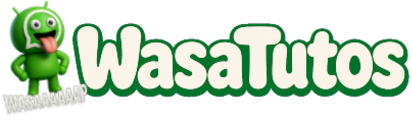


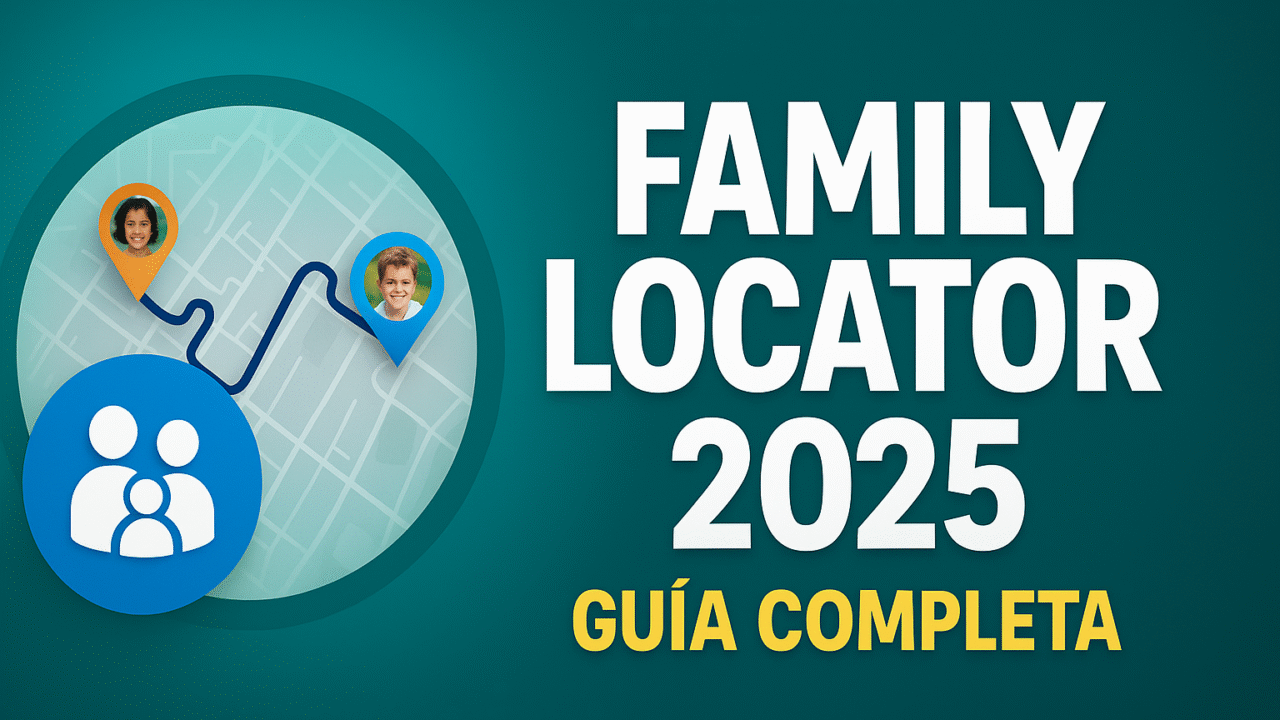
Entradas de Interés